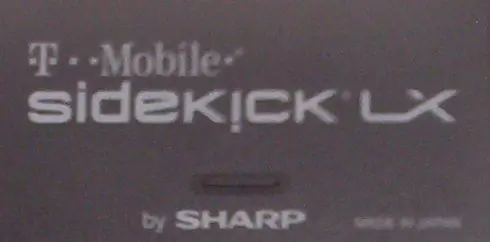
สารบัญ:
- ผู้เขียน John Day [email protected].
- Public 2024-01-30 13:08.
- แก้ไขล่าสุด 2025-01-23 15:12.
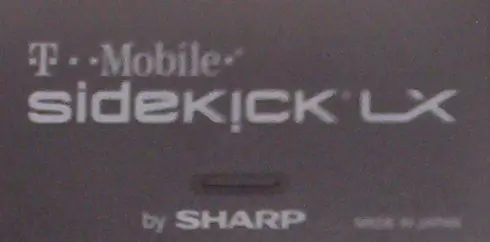
คู่มือนี้จะแสดงวิธีแยก Sidekick LX ของคุณ สิ่งนี้มีประโยชน์หากคุณวางแผนที่จะทาสีหรือซ่อมแซม ในกรณีของฉัน มันช่วยให้ฉันทำความสะอาดโซดาที่หกซึ่งทำให้กุญแจติด
หมายเหตุ: การถอดแยกชิ้นส่วนอุปกรณ์ของคุณจะทำให้การรับประกันของคุณเป็นโมฆะ ตรวจสอบให้แน่ใจว่าคุณทราบสิ่งนี้ก่อนที่จะพยายามทำอะไร ฉันไม่รับผิดชอบต่อความเสียหายใด ๆ ต่ออุปกรณ์ของคุณที่อาจทำให้เกิดการถอดประกอบ
ขั้นตอนที่ 1: เริ่มต้นที่ด้านหลัง

ตรวจสอบให้แน่ใจว่าคุณปิดอุปกรณ์แล้วถอดฝาครอบแบตเตอรี่ แบตเตอรี่ ซิมการ์ด และการ์ด miniSD
ขั้นตอนที่ 2: ถอดสกรู

ถอดสกรูแปดตัวที่ด้านหลังของอุปกรณ์โดยใช้ไขควง T-6 Torx โปรดทราบว่าชิ้นส่วนด้านหน้าทั้งสองข้างอาจหลวมและคุณไม่ต้องการที่จะทำแทร็กบอลหาย
ขั้นตอนที่ 3: แงะชิ้นส่วนด้านข้าง

หากชิ้นส่วนด้านข้างไม่หลุดออกมา ให้ค่อยๆ งัดมันออกจากอุปกรณ์ด้วยนิ้วของคุณ
ขั้นตอนที่ 4: ลบ Trackball และ Screen

เมื่อถอดชิ้นส่วนด้านข้างออกแล้ว คุณก็สามารถถอดแทร็กบอลออกได้ โดยต้องแน่ใจว่าจะไม่ทำหายขณะทำเช่นนั้น สามารถถอดหน้าจอออกได้โดยปล่อยให้หน้าจออยู่ในตำแหน่งเปิด จากนั้นเอียงไปทางซ้ายเพื่อให้สกรูสองตัวหลุดออกมา เมื่อถอดสกรูเหล่านี้แล้ว คุณสามารถดึงหน้าจอออกจากกระดานหลักแล้ววางพักไว้
ขั้นตอนที่ 5: ถอดตัวเรือนด้านหน้า

เมื่อหน้าจอและแทร็กบอลไม่อยู่ในทาง คุณจะสามารถดึงฝาครอบด้านหน้าขึ้นและแยกออกจากส่วนอื่นๆ ของอุปกรณ์ได้
ขั้นตอนที่ 6: ลบ Chrome Trim

ขณะดำเนินการตามขั้นตอนนี้ ให้ระมัดระวังไม่ให้ส่วนขอบโครเมียมแตกเนื่องจากมันบอบบางมาก พลิกตัวเรือนด้านหน้าคว่ำหน้าลง และพยายามดึงแถบโครเมียมออกจากตัวเรือนอย่างระมัดระวัง มุมบนขวาดูเหมือนจะสร้างปัญหาให้ฉันในตอนแรก ฉันจึงแนะนำให้พยายามเริ่มต้นจากตรงนั้น
ขั้นตอนที่ 7: แยกกระดานหลักออกจากตัวเรือนด้านหลัง

ในการแยกชิ้นส่วนทั้งสอง คุณต้องถอดสกรูหัวฟิลลิปส์สีดำขนาดเล็กออก และค่อยๆ แงะสายแพ (ผมเชื่อว่าเป็นแฟลชของกล้อง) ออกจากกระดานหลัก มีคลิปหนีบเล็กๆ อยู่ด้านล่าง ให้งัดส่วนบนของกระดานก่อน
ขั้นตอนที่ 8: การถอดประกอบเสร็จสมบูรณ์

หลังจากทำตามคำแนะนำนี้ คุณควรแยกส่วนประกอบหลักทั้งหมดของอุปกรณ์ออกจากกัน หากคุณต้องการแยกชิ้นส่วนหน้าจอ คุณสามารถถอดสกรูหัวฟิลลิปที่ด้านหลังแล้วไปจากที่นั่นได้ หากคุณต้องการถอด dpad/ลำโพง ฉันเชื่อว่ามีสกรูหัวฟิลลิปอยู่สองสามตัวด้วยเช่นกัน หลังจากขั้นตอนเหล่านี้ อย่างอื่นควรจะค่อนข้างง่าย
แนะนำ:
SockBot Sidekick: 18 ขั้นตอน (พร้อมรูปภาพ)

SockBot Sidekick: ถุงเท้าส่วนใหญ่พูดไม่ได้ หากปราศจากความช่วยเหลือของคุณนั่นคือ
Thinkpad T60(P)/61 การถอดประกอบ/การระบายความร้อน: 8 ขั้นตอน

Thinkpad T60(P)/61 Disassembly/thermal Fix: มี Thinkpad แบบเก่าและทำงานช้าและร้อนเหมือนของฉันไหม นี่คือวิธีแก้ไขเล็กน้อยที่สามารถทำได้ด้วยไขควงเพียงตัวเดียวและเงินเพียงเล็กน้อยภายในเวลาไม่ถึงครึ่งชั่วโมง คู่มือนี้ แสดงวิธีการถอดประกอบ IBM (Lenovo) Thinkpad T60(P)/61 และถอดประกอบ
การถอดประกอบ ทำความสะอาด และประกอบใหม่ของคอนโทรลเลอร์ Xbox 360: 11 ขั้นตอน (พร้อมรูปภาพ)

การถอดประกอบ ทำความสะอาด และการประกอบใหม่ของตัวควบคุม Xbox 360: คำแนะนำทีละขั้นตอนนี้จะแนะนำคุณเกี่ยวกับการถอดประกอบ ทำความสะอาด และประกอบตัวควบคุม Xbox 360 ของคุณอีกครั้ง อ่านแต่ละขั้นตอนอย่างละเอียดถี่ถ้วนก่อนดำเนินการเพื่อหลีกเลี่ยงปัญหาใดๆ ในระหว่างกระบวนการ
การถอดประกอบ Zen V/ Plus: 7 ขั้นตอน

การถอดประกอบ Zen V/ Plus: คำแนะนำนี้จะแสดงวิธีแยกเครื่องเล่น Zen V ของคุณ หมายเหตุ: สิ่งนี้จะทำให้การรับประกันของคุณเป็นโมฆะ อย่าพยายามหากการรับประกันของคุณยังทำงานอยู่ ได้รับการแก้ไขแล้ว
การถอดประกอบ Western Digital MyBook World Edition: 6 ขั้นตอน

การถอดประกอบ Western Digital MyBook World Edition: เคยบ่นว่าพัดลมใน MyBook World Edition ดังเกินไปหรือไดรฟ์ถ่ายโอนช้าเกินไปจนคุณต้องการถอดฮาร์ดไดรฟ์เพื่อใส่ในเคสฮาร์ดไดรฟ์ USB ภายนอกหรือไม่ หากคุณตอบว่าใช่สำหรับคำถามข้อใดข้อหนึ่งหรือทั้งสองข้อ ฉันจะแสดงให้คุณเห็น
